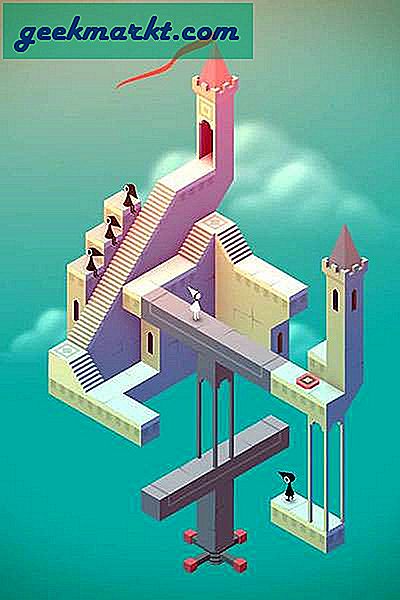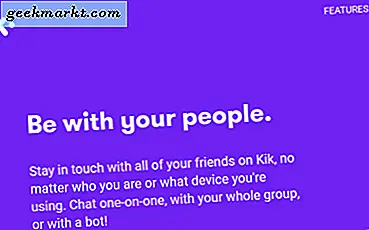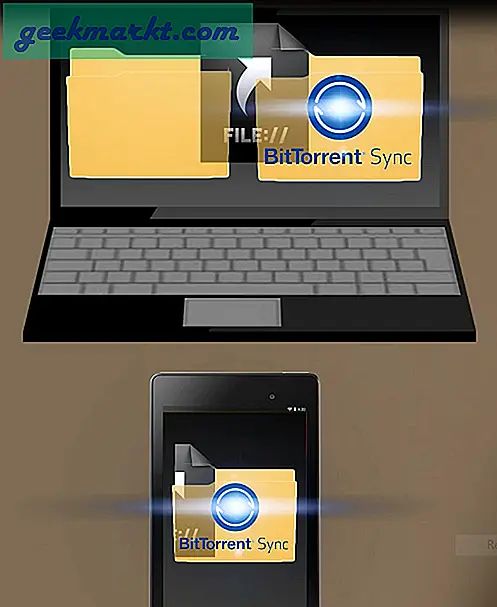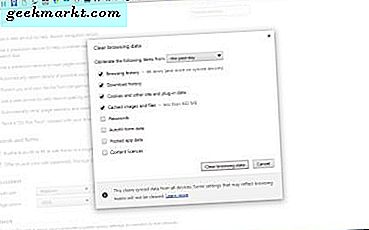
Google Chrome en elke andere browser heeft een cache die websitegegevens opslaat. De gegevens worden opgeslagen zodat webpagina's sneller kunnen worden geladen. Veel gegevens in de cache kunnen echter ook behoorlijk wat schijfopslag in beslag nemen. Dus het wissen van de cache kan een goede manier zijn om wat schijfruimte vrij te maken. Bovendien kan een uitgebreide verzameling van verouderde cachegegevens ook een browser mogelijk vertragen. Dit is dus hoe u de cache in Chrome kunt verwijderen.
Klik eerst op de knop Google Chrome aanpassen in de rechterbovenhoek van de browser. Klik vervolgens op Instellingen in het menu. Klik op + Geavanceerde instellingen weergeven onder aan de pagina Instellingen en druk op de knop Browsegegevens wissen om het onderstaande venster te openen.
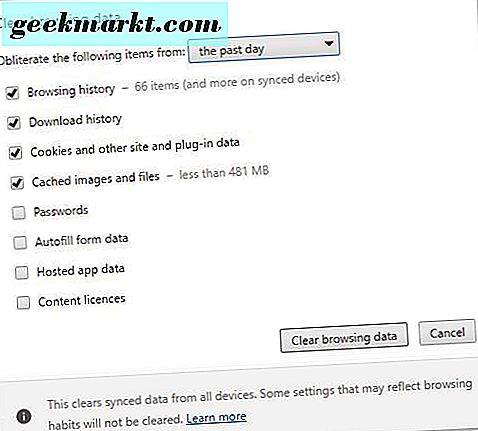
In dit venster ziet u een samenvatting van de cachegegevens. Het bevat pagina geschiedenis, cookies, in de cache opgeslagen afbeeldingen en bestanden, automatisch aanvullen formuliergegevens en nog veel meer. In cache geplaatste afbeeldingen en bestanden nemen de meeste schijfruimte in beslag en dat bedroeg 488 MB in mijn cache. U kunt dus vrij veel opslagruimte besparen door alleen de afbeeldingen en bestanden in de cache te verwijderen.
Wis nu de cache door een aantal of alle selectievakjes in dat venster te selecteren. Klik bovenaan op het vervolgkeuzemenu om een periode te selecteren waarin de gegevens in de cache moeten worden verwijderd. Dit kan de laatste week, de hele maand of de hele cache zijn.
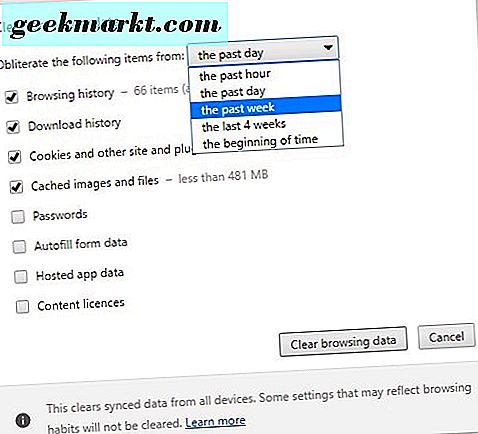
Klik vervolgens op de knop Browsegegevens wissen in dat venster. Hiermee wordt de cache gewist zoals geconfigureerd door uw selectievakjes selecties. Merk op dat er geen undo-optie is die de cachegegevens herstelt.
Zo kunt u de cache van Google Chrome leegmaken. Andere browsers zoals Firefox en Opera hebben ook vergelijkbare opties om caches te wissen. U kunt ook browsercaches verwijderen met het CCleaner-softwarepakket.